不少用过铭瑄主板的用户,在电脑出现问题的时候,都会选择使用U盘来重装系统。不过铭瑄主板电脑的U盘启动设置和其他电脑有一些差别,不少用户不知道如何设置U盘启动。那么下面就让小编为大家带来铭瑄主板U盘启动设置方法。
第一步:U盘启动盘制作
首先下载韩博士装机大师,将准备好的U盘一键制作成启动盘。
然后我们把使用韩博士装机大师制作好的U盘启动盘插入电脑的USB接口,如果是台式电脑需要重装系统的话,最好把U盘启动盘插入主机箱后方的USB接口,然后启动电脑。

第二步:设置U盘启动
启动了电脑之后我们就需要等待显示器显示出开机画面之后,然后在键盘上按下铭瑄B85主板的启动快捷键ESC或F11来调出系统启动项的选择窗口。
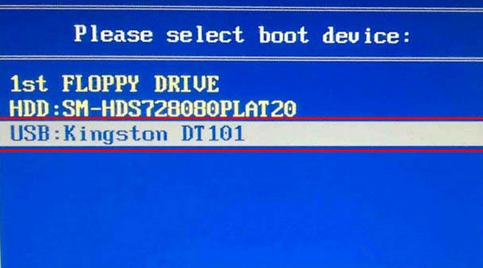
第三步:进入pe系统
这时候我们就需要用到键盘的上下左右方向键,把光标移动到含有U盘品牌的选项上,然后用回校进行确定,待电脑重启之后我们就能进入韩博士装机大师的界面进行U盘装系统的操作了。
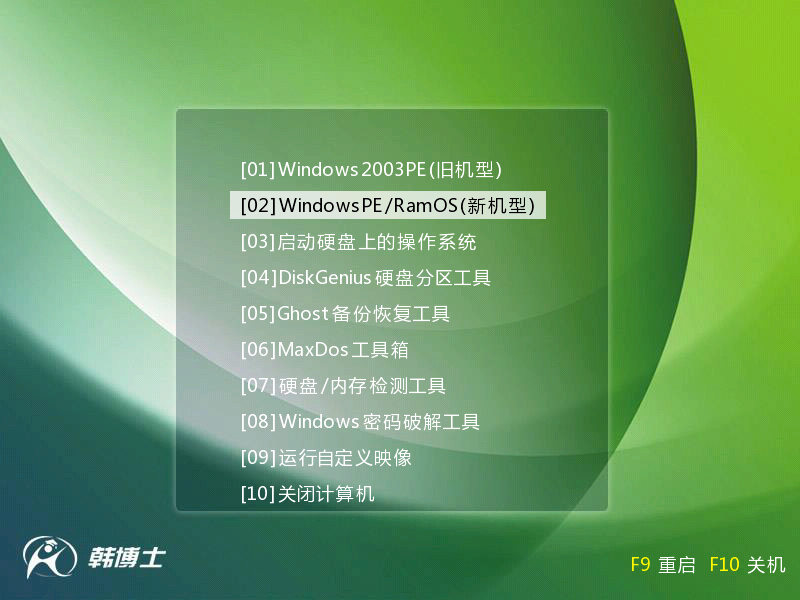
以上就是小编为大家带来的铭瑄主板U盘启动设置方法。为铭瑄主板电脑重装系统的用户,可以借助韩博士装机大师制作U盘启动盘,进行U盘启动设置后即可重装系统。

